ネットの危険な詐欺行為を防ぐには
フィッシング詐欺の手口
マルウェア以外に気をつけなければならないものに、フィッシング詐欺があります。たとえば、実在の銀行を装った「新しいサービスが開始されました」とか「システムを変更したので専用サイトにログインしてください」といった内容が書かれているメールが届きます。その中に記載されているリンクをクリックすると本物の銀行サイトと見間違えるほどそっくりな偽装サイトが表示され、そこでID(会員番号)やパスワードを入力させて、その情報を盗み不正アクセスをおこない、預金を奪うといった種類の犯罪です。偽装サイトは本物のサイトそっくりに作られているために、表示されているページのURLをきちんとチェックしなければ、気づくことさえ難しい場合もあります。
典型的なフィッシングの偽メールの例。本物のサービスのアドレス(画面上)と、サービスからの連絡を装ったメール(画面下)の差出人アドレスがまったく一致していません。ただし、現在は偽装も巧妙になり、これほどわかりやすいものは少ないので注意してください。
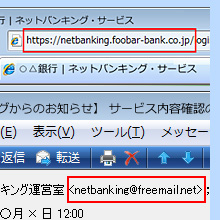
おすすめMOVIE
SmartScreenフィルター機能を利用しましょう
巧妙になってきたフィッシング詐欺の対策の一つとしてInternet Explorerの「SmartScreen フィルター」があります。マイクロソフトが持つ安全でないホームページや悪意のあるソフトウェアの情報と比較して、安全でないホームページを検知したり、マルウェアがダウンロードされるのを防ぐ機能です。また、インターネットバンキングなどでID(会員番号)やパスワードといった重要な情報を入力する際にサーバとのやり取りは第三者に傍受されないようにSSLという暗号化通信を利用します。もしも重要な情報を入力する通信が暗号化されていない場合にはフィッシング詐欺の可能性が高いといえます。
Internet Explorer 10のSmartScreen フィルターの設定画面。推奨の「SmartScreen フィルター機能を有効にする」設定を利用しましょう。

通常の通信でアクセスするWebサイトと高度な暗号通信を利用するサイトのアドレス表記の違いです。SSL通信を使ったサイトの場合、先頭に「https」が付くのですぐ見分けられます。
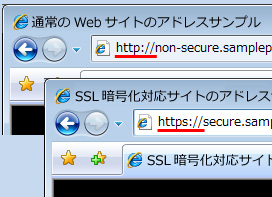
迷惑メール対策は予防の第一歩
マルウェアやフィッシング詐欺といった脅威は、迷惑メールがきっかけになっていることが多いという統計があります。そのため、迷惑メール対策をおこない、不審なメールを排除することが、さまざまな脅威からパソコンを守ることにつながります。WindowsメールやOutlookは迷惑メール対策機能を持っていて、迷惑メール対策機能を有効にすると疑わしいメールは[迷惑メール]フォルダーに集められます。ただし、疑わしいと判断されただけなので、迷惑メール以外もこのフォルダーに入る可能性があるので注意が必要です。また、WindowsメールやOutlook以外でも、迷惑メール対策機能を持ったセキュリティ対策ソフトを導入することで対処することができます。
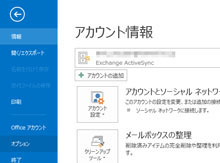
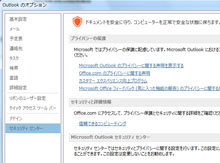
対策
偽メール・偽サイトにご注意を
- フィッシングの手段は偽メールと偽サイトが中心だと覚えておきましょう。
- 最新のInternet Explorerのフィッシング対策機能を利用しましょう。
- 迷惑メールを上手に排除できればフィッシングの予防にもつながります。


